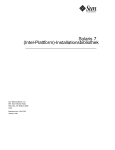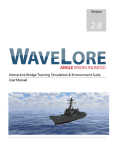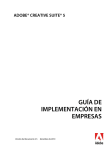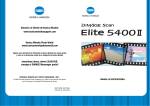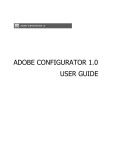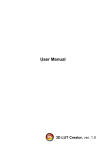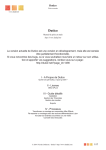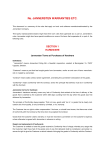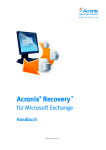Download Adobe® Creative Suite® 4 Deployment Toolkit
Transcript
ADOBE CREATIVE SUITE 4 DEPLOYMENT TOOLKIT ® ® © 2008 Adobe Systems Incorporated. Alle Rechte vorbehalten. Adobe® Creative Suite® 4 Deployment Toolkit für Windows® und Mac OS Wenn dieses Handbuch im Lieferumfang von Software enthalten ist, für die eine Endbenutzervereinbarung gilt, werden sowohl dieses Handbuch als auch die in ihm beschriebene Software unter Lizenz zur Verfügung gestellt. Beide dürfen in diesem Fall nur im Rahmen der Lizenzbedingungen verwendet oder vervielfältigt werden. Sofern keine im Voraus erteilte schriftliche Genehmigung von Adobe Systems Incorporated vorliegt und die Handlung außerhalb des gemäß einer solchen Lizenz zulässigen Rahmens liegt, darf dieses Handbuch weder ganz noch auszugsweise vervielfältigt, in einem Datenabfragesystem gespeichert oder in beliebiger Form oder auf beliebige Weise – und somit weder elektronisch, mechanisch, durch Aufzeichnung oder anderweitig – übertragen werden. Bitte beachten Sie, dass der Inhalt dieses Handbuchs selbst dann urheberrechtlich geschützt ist, wenn es nicht im Lieferumfang von Software enthalten ist, für die eine Endbenutzer-Lizenzvereinbarung gilt. Der Inhalt dieses Handbuchs dient lediglich zu Informationszwecken, kann ohne vorherige Ankündigung geändert werden und sollte nicht als Verpflichtung seitens Adobe Systems Incorporated aufgefasst werden. Adobe Systems Incorporated übernimmt keinerlei Verantwortung oder Haftung für Fehler oder Ungenauigkeiten, die in diesem zu Informationszwecken dienenden Inhalt des Handbuchs enthalten sein könnten. Denken Sie bitte daran, dass Grafiken oder Bilder, die Sie für Ihr Projekt verwenden möchten, möglicherweise urheberrechtlich geschützt sind. Falls Sie derartiges Material ohne Genehmigung verwenden, verletzen Sie dadurch unter Umständen die Rechte des Urheberrechtseigentümers. Holen Sie in diesem Fall unbedingt die Genehmigung des Urheberrechtseigentümers ein. Etwaige Verweise auf Namen von Unternehmen in Beispielvorlagen dienen lediglich der Demonstration und sollten nicht als Verweise auf tatsächlich existierende Unternehmen verstanden werden. Adobe, the Adobe logo, Adobe AIR, Adobe Audition, Adobe OnLocation, Adobe Premiere, Acrobat, After Effects, Captivate, Contribute, Creative Suite, Distiller, Dreamweaver, Encore, Fireworks, Flash, FrameMaker, GoLive, Illustrator, ImageReady, InCopy, InDesign, Kuler, Pixel Bender, Photoshop, RoboHelp, Soundbooth, and Version Cue are either registered trademarks or trademarks of Adobe Systems Incorporated in the United States and/or other countries. Microsoft and Windows are either registered trademarks or trademarks of Microsoft Corporation in the United States and/or other countries. Apple, Mac, Macintosh, and Mac OS are trademarks of Apple Inc., registered in the United States and other countries. Intel is a registered trademark of Intel Corporation in the U.S. and other countries. UNIX is a registered trademark of The Open Group in the US and other countries. All other trademarks are the property of their respective owners. This product contains either BSAFE and/or TIPEM software by RSA Security, Inc This product includes software developed by the Apache Software Foundation (http://www.apache.org/). Flash 9 video compression and decompression is powered by On2 TrueMotion video technology. © 1992-2005 On2 Technologies, Inc. All Rights Reserved. http://www.on2.com. This product includes software developed by the OpenSymphony Group (http://www.opensymphony.com/). Portions of this code are licensed from Nellymoser (www.nellymoser.com). Sorenson Spark™ video compression and decompression technology licensed from Sorenson Media, Inc. MPEG Layer-3 audio coding technology licensed from Fraunhofer IIS and Thomson. Adobe Systems Incorporated, 345 Park Avenue, San Jose, California 95110, USA. Notice to U.S. Government End Users. The Software and Documentation are "Commercial Items," as that term is defined at 48 C.F.R. §2.101, consisting of "Commercial Computer Software" and "Commercial Computer Software Documentation," as such terms are used in 48 C.F.R. §12.212 or 48 C.F.R. §227.7202, as applicable. Consistent with 48 C.F.R. §12.212 or 48 C.F.R. §§227.7202-1 through 227.7202-4, as applicable, the Commercial Computer Software and Commercial Computer Software Documentation are being licensed to U.S. Government end users (a) only as Commercial Items and (b) with only those rights as are granted to all other end users pursuant to the terms and conditions herein. Unpublished-rights reserved under the copyright laws of the United States. Adobe Systems Incorporated, 345 Park Avenue, San Jose, CA 95110-2704, USA. For U.S. Government End Users, Adobe agrees to comply with all applicable equal opportunity laws including, if appropriate, the provisions of Executive Order 11246, as amended, Section 402 of the Vietnam Era Veterans Readjustment Assistance Act of 1974 (38 USC 4212), and Section 503 of the Rehabilitation Act of 1973, as amended, and the regulations at 41 CFR Parts 60-1 through 60-60, 60-250, and 60-741. The affirmative action clause and regulations contained in the preceding sentence shall be incorporated by reference. iii Inhaltsverzeichnis Adobe® Creative Suite® 4 Deployment Toolkit Erstellen eines einzelnen Installationsprogramms......................................................................................... 2 Erstellen des Pakets.................................................................................................................................................... 3 Weitere Einstellungen für die Bereitstellung.................................................................................................... 5 Adobe-Programm zur Produktverbesserung (Product Improvement Program) deaktivieren.......................................................................................................................................................... 5 Automatische Aktualisierungen für Acrobat 9 ........................................................................................ 5 Paket auf dem Administratorcomputer testen ....................................................................................... 5 Bereitstellen von Creative Suite 4 mit Apple Remote Desktop.................................................................. 5 Paket und Creative Suite 4-Installationsprogramm mit ARD kopieren .......................................... 6 AdobeUberInstaller bzw. AdobeUberUninstaller zur Installation bzw. Deinstallation ausführen ................................................................................................................................. 6 Bereitstellen von Creative Suite 4 mit Microsoft Systems Management Server.................................. 7 SMS-Paket erstellen ........................................................................................................................................... 7 Verteilungspunkt erstellen ............................................................................................................................. 8 Installations- und Deinstallationsprogramme erstellen....................................................................... 8 Programm ankündigen.................................................................................................................................... 9 Fehlerbehebung von Creative Suite 4 Deployment Toolkit ....................................................................... 9 Fehlercodes ........................................................................................................................................................ 11 Protokolldateien ............................................................................................................................................... 11 Verweise Im Konflikt stehende Prozesse ............................................................................................................................. 12 Installationsprogramme für freigegebene Technologie ............................................................................ 18 1 Adobe® Creative Suite® 4 Deployment Toolkit Adobe® Creative Suite® 4 Deployment Toolkit automatisiert die Konfiguration der Installation von Creative Suite® 4Editionen und -Komponenten in einem Unternehmen. Es bietet folgende Funktionen: • Einen intuitiven Workflow, mit dem Sie Produkte, die Installationssprache sowie freigegebene und unterstützende Komponenten auswählen können. • Die Möglichkeit zum Unterdrücken der Endbenutzer-Lizenzvereinbarung (EULA), Registrierung und Aktualisierungsbenachrichtigungen auf den Clientcomputern. • Den Abgleich der Seriennummern während der Konfiguration anhand des angegebenen Installationsprogramms. • Eine ausführbare Datei für eine einfache Bereitstellung. • Möglichkeit zum Löschen des Installationsprogramms vom Clientcomputer nach der Installation. • Die Kompatibilität mit Microsoft® Systems Management Server (SMS) und Apple Remote Desktop™ (ARD) für eine unternehmensweite Bereitstellung. Das Toolkit erstellt ein Paket, mit dem das Installationsprogramm der Creative Suite 4-Edition oder -Komponenten über SMS oder ARD auf Clientcomputern bereitgestellt werden kann. Ein Paket ist ein Verzeichnis, das folgende Dateien enthält: Bereitstellungsdateien Die Dateien „AdobeUberInstaller.xml“ und „AdobeUberUninstaller.xml“ enthalten die Konfigurationsinformationen (zu installierende Produkte und Installationsverzeichnis). Ausführbare Dateien Mit den ausführbaren Dateien „AdobeUberInstaller“ und „AdobeUberUninstaller“ werden Creative Suite 4-Anwendungen im Hintergrund installiert oder deinstalliert. Diese ausführbaren Dateien verwenden die in den Bereitstellungsdateien festgelegten Konfigurationsinformationen. Folgende Edition und Komponenten von Creative Suite 4 können mit dem Toolkit bereitgestellt werden: • • • • • • • • • • • • • • • Adobe Creative Suite 4 Master Collection Adobe Creative Suite 4 Design Premium Adobe Creative Suite 4 Design Standard Adobe Creative Suite 4 Web Premium Adobe Creative Suite 4 Web Standard Flash® CS4 Professional Adobe® Premiere® Pro CS4 Contribute® CS4 Dreamweaver® CS4 Illustrator® CS4 InCopy® CS4 InDesign® CS4 After Effects® CS4 Fireworks® CS4 Soundbooth® CS4 ADOBE CREATIVE SUITE 4 DEPLOYMENT TOOLKIT 2 Benutzerhandbuch • • • Photoshop® CS4 Extended Photoshop® CS4 Adobe Creative Suite 4 Production Premium Adobe Creative Suite 4 Deployment Toolkit CS4-Installationsprogramm Eingabe Ausgabe Paket AdobeUberInstaller.xml AdobeUberUninstaller.xml Ausführbare AdobeUberInstaller-Datei Ausführbare AdobeUberUninstaller-Datei Bereitgestellt mithilfe von SMS/ARD oder anderen Drittanbieter-Tools Clientcomputer in einer Unternehmensumgebung Workflow von Creative Suite 4 Deployment Toolkit Erstellen eines einzelnen Installationsprogramms Wenn das Installationsprogramm auf mehrere Datenträger verteilt ist, müssen Sie daraus ein einzelnes Installationsprogramm erstellen. 1 Erstellen Sie einen Ordner auf der Festplatte. 2 Legen Sie Datenträger 1 ein und kopieren Sie den Inhalt von Datenträger 1 in den im vorherigen Schritt erstellten Ordner. 3 Legen Sie Datenträger 2 ein, öffnen Sie den Nutzdatenordner und kopieren Sie den gesamten Inhalt. 4 Öffnen Sie den Nutzdatenordner des Ordners auf der Festplatte und fügen Sie den kopierten Inhalt ein. Wenn Sie gefragt werden, ob Sie die vorhandenen Dateien überschreiben möchten, klicken Sie auf „Ja“. 5 Öffnen Sie den Erweiterungsordner auf Datenträger 2, sofern vorhanden, und kopieren Sie den gesamten Inhalt. 6 Öffnen Sie den Erweiterungsordner des Ordners auf der Festplatte und fügen Sie den kopierten Inhalt ein. Wenn Sie gefragt werden, ob Sie die vorhandenen Dateien überschreiben möchten, klicken Sie auf „Ja“. 7 Wiederholen Sie die Schritte 3 bis 6 für alle weiteren Datenträger. Der neue Ordner auf der Festplatte ist das einzelne Installationsprogramm und wird zum Erstellen eines Pakets verwendet. ADOBE CREATIVE SUITE 4 DEPLOYMENT TOOLKIT 3 Benutzerhandbuch Erstellen des Pakets 1 Öffnen Sie Creative Suite 4 Deployment Toolkit. Bei Windows® ist es standardmäßig unter „[Systemlaufwerk]:\Programme\Adobe\Adobe CS4 Deployment Toolkit“ installiert. Bei Mac® ist es unter „/Applications/Adobe CS4 Deployment Toolkit“ installiert. Wenn Sie das Programm an einem anderen Speicherort installiert haben, öffnen Sie es von dort. Hinweis: Starten Sie das Setup der Creative Suite 4-Edition oder -Komponenten nicht, während Sie ein Paket mithilfe von Creative Suite 4 Deployment Toolkit erstellen. 2 Klicken Sie auf „Konfiguration starten“ und geben Sie die folgenden Informationen ein: • Name des Pakets. Der Paketname darf die Zeichen enthalten, die für Ordnernamen im Betriebssystem unterstützt werden. • Beschreibung des Pakets. • Speicherort des Ordners mit dem Installationsprogramm für die Creative Suite 4-Edition und -Komponenten. Sie können das Installationsprogramm auch von einem Netzwerkpfad auswählen (siehe „Erstellen eines einzelnen Installationsprogramms“ auf Seite 2). Der Bildschirm „Paket erstellen“ 3 Geben Sie die Seriennummer ein. Es sind nur Volumeseriennummern zulässig. Das Gebietsschema der Seriennummer wird anhand des Gebietsschemas des Installationsprogramms bestätigt. Wenn die Gebietsschemas übereinstimmen, wird das Gebietsschema im Feld „Installationssprache“ angezeigt. Wenn die Seriennummer korrekt ist, wird ein grünes Häkchen angezeigt. Falls die Seriennummer falsch ist, erscheint ein rotes X. ADOBE CREATIVE SUITE 4 DEPLOYMENT TOOLKIT 4 Benutzerhandbuch 4 Geben Sie im Feld „Installationsordner“ den Installationsspeicherort für die Creative Suite 4-Edition oder -Komponenten auf den Clientcomputern an. Sie können einen Speicherort aus den vordefinierten Optionen für Installationsordner auswählen. Wenn Sie „Benutzerdefinierten Pfad festlegen“ auswählen, geben Sie den absoluten Pfad ein, an dem die Creative Suite 4Edition oder -Komponenten installiert werden sollen. Wenn Sie „Systemlaufwerk“ auswählen, geben Sie den relativen Pfad zum Stammordner des Systems an. Die zulässige Anzahl an Zeichen für den Pfad des Installationsordners hängt vom ausgewählten Installationsprogramm ab. Der Installationsordner darf kein Netzwerkpfad, Stammlaufwerk bzw. -volume oder bereitgestelltes Bild (auf einem Mac) sein. 5 Wählen Sie die Installationsoptionen entsprechend Ihren Anforderungen aus. EULA unterdrücken Zum Deaktivieren der Anzeige der Benutzervereinbarung beim ersten Starten des installierten Produkts. Registrierung unterdrücken Zum Deaktivieren der Registrierungsoption auf dem Clientcomputer. Aktualisierungen verhindern Zum Deaktivieren der Aktualisierungsoption und des automatischen Starts des Aktualisierungsprogramms auf dem Clientcomputer. Auch für 64-Bit-Computer konfigurieren Zum Konfigurieren des Installationsprogramms (mit 64-Bit-Nutzdaten) für 64-Bit-Systeme. Diese Option ist nur für Windows verfügbar und wird nur angezeigt, wenn das Installationsprogramm 64-Bit-spezifische Produkte enthält. Bei Auswahl dieser Option wird der 64-Bit-Bildschirm „Produktoptionen“ angezeigt. Auf diesem Bildschirm können Sie Produkte für die Installation auf 64-BitClientsystemen auswählen. Clientprozesse ignorieren Zum Ignorieren der auf dem Clientcomputer ausgeführten Prozesse, die mit der Creative Suite 4-Installation einen Konflikt verursachen (siehe „Im Konflikt stehende Prozesse“ auf Seite 12). Hinweis: Wenn Sie diese Option auswählen und während der Installation miteinander im Konflikt stehende Prozesse ausgeführt werden, werden einige Produkte möglicherweise nicht ordnungsgemäß gestartet oder installiert. Installationsprogramm nach der Installation löschen Zum Löschen der zum Installationsprogramm gehörenden Dateien nach der Installation und Deinstallation vom Clientcomputer. Das Installationsprogramm wird nur gelöscht, wenn es lokal auf dem Clientcomputer verfügbar ist und die Installation erfolgreich abgeschlossen wurde. Falls sich das Installationsprogramm auf einem Netzwerkpfad befindet, wird es nicht gelöscht. 6 Wählen Sie die Produkte und freigegebenen Komponenten aus, die Sie auf dem Clientcomputer installieren möchten. Durch Klicken auf das Dreieck ( ) vor einem Produktnamen wird eine Liste der vom Produkt empfohlenen freigegebenen Komponenten angezeigt. Wenn Sie auf das Dreieck vor einer freigegebenen Komponente klicken, wird eine Liste der Produkte angezeigt, die die freigegebene Komponente empfehlen. Die oben angezeigte Gesamtgröße wird anhand der ausgewählten Produkte und Komponenten berechnet. (Siehe „Installationsprogramme für freigegebene Technologie“ auf Seite 18.) 7 Auf dem Bildschirm „Zusammenfassung“ werden die Zusammenfassung der Konfiguration und der Ausgabespeicherort des Pakets angezeigt. Klicken Sie auf „Ändern“, um den Speicherort des Pakets zu ändern. Falls das Paket Videoprodukte enthält, müssen Sie zuerst die Systemanforderungen des ausgewählten Produkts überprüfen. Wenn Sie Produkte installieren möchten, die nur auf Intel®-basierten Macintosh®-Computern unterstützt werden, müssen Sie ein separates Paket für Intel-basierte Macintosh-Clients erstellen. ADOBE CREATIVE SUITE 4 DEPLOYMENT TOOLKIT 5 Benutzerhandbuch Weitere Einstellungen für die Bereitstellung Nachdem Sie das Paket erstellt haben, können Sie manuell Einstellungen für die Bereitstellung konfigurieren. Adobe-Programm zur Produktverbesserung (Product Improvement Program) deaktivieren Legen Sie unter Windows mithilfe der Datei „.reg“ einen Registrierungseintrag fest: [HKEY_LOCAL_MACHINE\SOFTWARE\Policies\Adobe\APIP] "enabled"=dword:00000000 Legen Sie auf einem Mac in einem Shell-Skript einen plist-Wert fest: defaults write /Library/Preferences/com.adobe.headlights.APIP Enabled -int 0 Automatische Aktualisierungen für Acrobat 9 Das Installationsprogramm enthält keine Methode, mit der Aktualisierungen für Acrobat® 9 unterdrückt werden können. Sie können aber eine benutzerdefiniertes Skript schreiben, um diese Aktualisierungen zu unterdrücken, indem Sie den folgenden Registrierungseintrag nach Abschluss der Installation ändern: HKEY_LOCAL_MACHINE\Software\Policies\Adobe\Adobe Acrobat\9.0\FeatureLockdown\bUpdater REG_DWORD 0 Paket auf dem Administratorcomputer testen Wenn Sie das Paket vor der Bereitstellung im gesamten Unternehmen auf einem lokalen System testen möchten, führen Sie einen der folgenden Befehle an der Eingabeaufforderung aus: • Zur Installation der Creative Suite 4-Edition und -Komponenten unter Windows: AdobeUberInstaller.exe • Zur Deinstallation der Creative Suite 4-Edition und -Komponenten unter Windows: AdobeUberUninstaller.exe • Zur Installation der Creative Suite 4-Edition und -Komponenten unter Mac: sudo ./AdobeUberInstaller • Zur Deinstallation der Creative Suite 4-Edition und -Komponenten unter Mac: sudo ./AdobeUberUninstaller Bereitstellen von Creative Suite 4 mit Apple Remote Desktop Sie können das Paket mit ARD auf jeden Clientcomputer kopieren und lokal oder über einen freigegebenen Netzwerkpfad auf das Creative Suite 4-Installationsprogramm zugreifen. Es gelten folgende Einschränkungen: • Die Berechtigungen auf dem freigegebenen Netzwerkpfad müssen auf dem Client zum Lesen einen Stammprozess zulassen. • Der freigegebene Netzwerkpfad muss das Apple® Filing Protocol (AFP) unterstützen. Das SMB-Protokoll (Server Message Block) oder NFS-Protokoll (Network File System) werden nicht unterstützt. • Wenn ein Produkt über mehrere Datenträgerabbilder verfügt, müssen Sie ein einzelnes Installationsprogramm erstellen (siehe „Erstellen eines einzelnen Installationsprogramms“ auf Seite 2). ADOBE CREATIVE SUITE 4 DEPLOYMENT TOOLKIT 6 Benutzerhandbuch • Wenn das Installationsprogramm des Produkts als Datenträgerabbild verfügbar ist, müssen Sie es extrahieren. Um das Installationsprogramm lokal installieren und deinstallieren zu können, müssen Sie es auf den Clientcomputer kopieren (siehe „Paket und Creative Suite 4-Installationsprogramm mit ARD kopieren“ auf Seite 6). Stellen Sie sicher, dass der im InstallerLocation-Tag der Datei „AdobeUberInstaller.xml“ bzw. „AdobeUberUninstaller.xml“ angegebene Speicherort des Installationsprogramms dem tatsächlichen Speicherort des Installationsprogramms auf dem Clientcomputer entspricht. • Wenn Sie den Speicherort des Installationsprogramms (auf dem Clientcomputer) ändern, müssen Sie ihn auch im InstallerLocation-Tag in den Bereitstellungsdateien (AdobeUberInstaller.xml und AdobeUberUninstaller.xml) ändern. • Kopieren Sie das Creative Suite 4-Installationsprogramm bei einer Installation vom Netzwerk auf einen freigegebenen Netzwerkpfad. Stellen Sie vor der Bereitstellung sicher, dass ARD auf allen Clientcomputern aktiviert ist. Mit der Softwarefunktion „Upgrade-Client“ von Apple können Sie alle Zielcomputer aktualisieren. Überprüfen Sie, ob das mit dem Creative Suite 4 Deployment Toolkit erstellte Paket vorhanden ist und ob die Clientcomputer (bei einer Installation vom Netzwerk) auf den Pfad des Creative Suite 4-Installationsprogramms zugreifen können. Paket und Creative Suite 4-Installationsprogramm mit ARD kopieren 1 Öffnen Sie ARD. 2 Wählen Sie eine Liste „Computer“ aus und überprüfen Sie die Zielclients in der Detailansicht. 3 Klicken Sie auf „Kopieren“. Wählen Sie auf dem Bildschirm „Elemente kopieren“ im Feld „Von Zielordner erben“ den Eintrag „Besitzrechte an Element festlegen auf “ aus. 4 5 Navigieren Sie in der Liste „Zu kopierende Elemente“ zu dem mit dem Toolkit erstellten Paket und öffnen Sie es. Klicken Sie dann auf „Kopieren“. 6 Wenn Sie das Creative Suite 4-Installationsprogramm auf die Clientcomputer kopieren möchten, führen Sie die Schritte 2 bis 5 erneut aus. Dieser Schritt ist nicht erforderlich, wenn sich das Creative Suite 4-Installationsprogramm auf einem Netzwerkpfad befindet. AdobeUberInstaller bzw. AdobeUberUninstaller zur Installation bzw. Deinstallation ausführen Die Installation wird auf dem Clientcomputer vom ausführbaren Programm ausgeführt, das sich im Anwendungspaket „Setup.app“ befindet. 1 Klicken Sie in ARD auf das UNIX-Symbol. 2 Geben Sie den folgenden UNIX®-Befehl ein: • Zur Installation, wenn sich das Creative Suite 4-Installationsprogramm auf einem Clientcomputer befindet <Pfad des Pakets>/AdobeUberInstaller • Zur Installation, wenn sich das Creative Suite 4-Installationsprogramm auf einem freigegebenen Netzwerkpfad befindet <Pfad des Pakets>/AdobeUberInstaller -server=<Installationspfad auf freigegebenem Netzwerkpfad> -user=<Benutzername zum Zugriff auf den freigegebenen Speicherort> -password=<Kennwort> • Zur Deinstallation, wenn sich das Creative Suite 4-Installationsprogramm auf einem Clientcomputer befindet <Pfad des Pakets>/AdobeUberUninstaller ADOBE CREATIVE SUITE 4 DEPLOYMENT TOOLKIT 7 Benutzerhandbuch • Zur Deinstallation, wenn sich das Creative Suite 4-Installationsprogramm auf einem freigegebenen Netzwerkpfad befindet <Pfad des Pakets>/AdobeUberUninstaller -server=<Installationspfad auf freigegebenem Netzwerkpfad> -user=<Benutzername zum Zugriff auf den freigegebenen Speicherort> -password=<Kennwort> Für Clientcomputer der Tiger 10.4-Serie sind alle Parameter obligatorisch (wenn sich das Creative Suite 4Installationsprogramm auf einem Netzwerkpfad befindet). Wenn das Kennwort leer ist, ist es für Clientcomputer der Leopard 10.5-Serie optional. Hinweis: Wenn ein Befehlszeilenparameter Sonderzeichen enthält, die Shell-interpretiert sind, fügen Sie „\“ vor diese Zeichen ein oder geben Sie Werte der Parameter in doppelten Anführungszeichen ein. 3 Wählen Sie im Bereich „Befehl ausführen als“ die Option „Benutzer“ aus und geben Sie root ein. 4 Wenn Sie die Aufgabe zu einen späteren Zeitpunkt ausführen möchten, klicken Sie auf „Aufgabe ausführen“ und geben Sie eine Uhrzeit und ein Datum ein. Stellen Sie bei einer geplanten Installation sicher, dass alle Clients aktiv sind, um den Befehl zu erhalten. 5 Klicken Sie auf „OK“ und anschließend auf „Senden“. Im Dialogfeld „UNIX-Befehl senden“ wird der Status der Installation bzw. Deinstallation angezeigt. Sobald die Installation abgeschlossen ist, wird die Meldung „Adobe-Setup beenden“ mit einem Beendigungscode angezeigt. Bereitstellen von Creative Suite 4 mit Microsoft Systems Management Server Um Creative Suite 4 mit SMS bereitstellen zu können, müssen Sie zuerst ein SMS-Paket erstellen und einen Verteilungspunkt konfigurieren. Erstellen Sie anschließend die Installations- und Deinstallationsprogramme und kündigen Sie das Programm an, damit die Clients über die Installation informiert sind. Nachdem SMS konfiguriert ist, können Sie das Creative Suite 4-Installationsprogramm ohne Benutzereingriff auf die Clientcomputer kopieren. Bevor Sie Creative Suite 4 mit SMS bereitstellen, müssen Sie Folgendes sicherstellen: • • Alle Ziel-Clientcomputer verfügen über die administrativen Berechtigungen. SMS ist auf allen Clientcomputern ordnungsgemäß konfiguriert. SMS-Paket erstellen Das SMS-Paket enthält die Installationsdateien, den Verteilungspunkt, die Programme zum Installieren und Deinstallieren von Creative Suite 4 sowie Anweisungen, die SMS zum Ankündigen der Installation verwendet. 1 Öffnen Sie die SMS-Konsole. 2 Klicken Sie in der Konsolenstruktur mit der rechten Maustaste auf „Pakete“, klicken Sie dann auf „Neu“ und anschließend auf „Paket“. 3 Geben Sie im Dialogfeld „Paketeigenschaften“ auf der Registerkarte „Allgemein“ den Paketnamen (obligatorisch), die Sprache, die Version und den Hersteller (optional) ein. 4 Klicken Sie auf die Registerkarte „Datenquelle“ und wählen Sie die Option „Dieses Paket enthält Quelldateien“ aus. 5 Klicken Sie im Quellverzeichnis auf „Festlegen“. ADOBE CREATIVE SUITE 4 DEPLOYMENT TOOLKIT 8 Benutzerhandbuch 6 Wählen Sie im Dialogfeld „Quellverzeichnis festlegen“ im Quellverzeichnis die Option „Netzwerkpfad“ aus, wenn sich das Installationsprogramm auf einem Netzwerkpfad befindet, und geben Sie den UNC-Pfad des Installatioinsprogramms an, z. B. \\servername\sharename\path\Adobe CS4. Wählen Sie „Lokaler Pfad“ aus, wenn sich das Installationsprogramm auf dem lokalen System befindet, auf dem das Paket erstellt wurde. Klicken Sie auf „OK“. 7 Klicken Sie im Dialogfeld „Paketeigenschaften“ auf die Registerkarte „Datenzugriff “ und stellen Sie sicher, dass die Option „Zugriff auf Verteilungsordner über gemeinsame SMS-Paketfreigabe“ ausgewählt ist. Klicken Sie auf „OK“. Verteilungspunkt erstellen Kopieren Sie das Paket mit SMS auf den neuen Verteilungspunkt. 1 Erweitern Sie in der Struktur der SMS-Konsole den Eintrag „Pakete“ und erweitern Sie dann das neue Adobe-Paket. 2 Klicken Sie mit der rechten Maustaste auf „Verteilungspunkte“, klicken Sie auf „Neu“ und anschließend auf „Verteilungspunkte“. 3 Weisen Sie im Assistenten für neue Verteilungspunkte das Paket den gewünschten Verteilungspunkten zu. 4 Klicken Sie auf „Fertig stellen“. Installations- und Deinstallationsprogramme erstellen 1 Erweitern Sie in der SMS-Konsole den Eintrag „Pakete“ und erweitern Sie dann das neue Adobe-Paket. 2 Klicken Sie mit der rechten Maustaste auf „Programme“, klicken Sie auf „Neu“ und anschließend auf „Programm“. Geben Sie auf der Registerkarte „Allgemein“ den Programmnamen an und geben Sie an der Eingabeaufforderung die folgenden Befehle ein: 3 • Zur Installation, wenn sich das Installationsprogramm auf einem Clientcomputer befindet \AdobeUberInstaller.exe • Zur Installation, wenn sich das Installationsprogramm auf einem freigegebenen Netzwerkpfad befindet <Installationspfad> \AdobeUberInstaller.exe -user=<Benutzer-ID> -password=<Kennwort> -server=<freigegebener Serverpfad des Creative Suite 4-Installationsprogramms> • Zur Deinstallation, wenn sich das Installationsprogramm auf einem Clientcomputer befindet \AdobeUberUninstaller.exe • Zur Deinstallation, wenn sich das Installationsprogramm auf einem freigegebenen Netzwerkpfad befindet <Installationspfad> \AdobeUberUninstaller.exe -user=<Benutzer-ID> -password=<Kennwort> -server=<freigegebener Serverpfad des Creative Suite 4Installationsprogramms> 4 Wählen Sie auf der Registerkarte „Umgebung“ im Menü den Eintrag „Unabhängig von Benutzeranmeldung“ aus. Klicken Sie auf „OK“. Hinweis: Das Creative Suite 4-Installationsprogramm sollte sich im selben Verteilungspunkt wie das mit dem Creative Suite 4 Deployment Toolkit erstellte Paket befinden. Das Creative Suite 4-Installationsprogramm kann sich zwar auch auf einer freigegebenen Netzwerkpfad befinden, die Installation wäre in diesem Fall aber nicht automatisch. ADOBE CREATIVE SUITE 4 DEPLOYMENT TOOLKIT 9 Benutzerhandbuch Programm ankündigen 1 Erweitern Sie in der SMS-Konsole den Eintrag „Pakete“. 2 Klicken Sie mit der rechten Maustaste auf das Adobe-Paket, klicken Sie auf „Alle Tasks“ und klicken Sie auf „Software verteilen“. 3 Überprüfen Sie auf der Seite „Verteilungspunkte“ den Verteilungspunkt und klicken Sie auf „Weiter“. Stellen Sie sicher, dass auf der Seite „Programm ankündigen“ die Option „Ja“ ausgewählt ist und klicken Sie auf „Weiter“. 4 5 Stellen Sie sicher, dass auf der Seite „Wählen Sie ein Programm für die Ankündigung aus“ die Option „Installieren“ ausgewählt ist und klicken Sie auf „Weiter“. 6 Klicken Sie auf der Seite „Ankündigungsziel“ auf „Durchsuchen“, um die Sammlung der Clients zu suchen, auf denen Sie das Programm ankündigen möchten, z. B. Alle Windows XP-Systeme, und klicken Sie auf „Weiter“. 7 Geben Sie auf der Seite „Ankündigungsname“ den Namen für die Ankündigung und eventuelle Kommentare ein. Wählen Sie andere Ankündigungsoptionen, wie „Ankündigungsplan“ und „Programm zuweisen“, aus und klicken Sie auf „Fertig stellen“. 8 Wenn das Paket angekündigt wurde, wird in der Windows-Symbolleiste des Clientcomputers eine Benachrichtigung angezeigt, dass die Ausführung eines Programms geplant ist. Sollte die Installation optional sein, können Clients das Paket im Dialogfeld „Software“ auf der Registerkarte „Neue Programme hinzufügen“ installieren. Wählen Sie auf der Registerkarte „Umgebung“ unter „Programmausführung von“ im Menü den Eintrag „Unabhängig von Benutzeranmeldung“ aus. Klicken Sie auf „OK“. 9 10 Wiederholen Sie die Schritte 1 bis 9, um das Deinstallationsprogramm anzukündigen. Fehlerbehebung von Creative Suite 4 Deployment Toolkit Fehlermeldung Ursache und Lösung Es konnte kein gültiges Installationsprogramm gefunden werden. Auf dem Bildschirm „Paket erstellen“ wurde im Feld „Mediendateien“ kein gültiges Installationsprogramm ausgewählt. Stellen Sie sicher, dass am ausgewählten Speicherort ein gültiges Installationsprogramm verfügbar ist. Die Seriennummer entspricht nicht dem ausgewählten Produkt oder der ausgewählten Sprache oder ist keine Volumeseriennummer. Überprüfen Sie folgende Punkte für die Seriennummer, die auf dem Bildschirm „Installationseinstellungen“ eingegeben wurde: • Die Nummer ist korrekt. • Das Gebietsschema der Nummer entspricht dem Gebietsschema der Anwendung. • Die Nummer ist eine Volumeseriennummer. Ein Paketname ist erforderlich, damit der Vorgang fortgesetzt werden kann. Geben Sie auf dem Bildschirm „Paket erstellen“ in das Feld „Name“ einen Paketnamen ein. Das Stammlaufwerk des Systems kann nicht für die Installation ausgewählt werden. Geben Sie einen Ordnernamen ein. Im Feld „Installationsordner“ wurde die Option „Systemlaufwerk“ ausgewählt, es wurde aber kein Pfad angegeben. Auf dem Systemlaufwerk dürfen keine Produkte installiert werden. Geben Sie einen Ordnernamen oder Pfad an. ADOBE CREATIVE SUITE 4 DEPLOYMENT TOOLKIT 10 Benutzerhandbuch Fehlermeldung Ursache und Lösung Es wurde kein Speicherpfad für die Installation angegeben. Geben Sie den Installationspfad an, unter dem Sie die ausgewählten Produkte installieren möchten. Das Installationsprogramm konnte nicht ordnungsgemäß analysiert werden. Das Installationsprogramm ist ein ungültiges Creative Suite 4-Installationsprogramm. Fehler beim Kopieren von <Paketname>. Stellen Sie sicher, dass der Datenträger nicht voll oder schreibgeschützt ist. Der Schreibzugriff auf den angegebenen Speicherort wurde verweigert oder der Datenträger ist voll. Stellen Sie sicher, dass der Installationspfad vollständig ist. Stellen Sie sicher, dass das Installationsprogramm nicht fehlerhaft ist. Gewähren Sie Schreibzugriff auf den Installationsordner oder wählen Sie einen anderen Speicherort aus. Dieser Speicherort verfügt bereits über einen Ordner Der aktuelle Paketname ist im angegebenen Speicherort bereits vorhanden. mit dem Namen ____. Wenn die Dateien in dem Wählen Sie „Ja“ aus, um das vorhandene Paket zu überschreiben, oder wählen Sie vorhandenen Ordner denselben Namen wie Dateien einen anderen Speicherort aus. in dem Ordner haben, den CS4 Deployment Toolkit erstellt, werden sie ersetzt. Möchten Sie trotzdem fortfahren? Es konnten keine Dienstprogramme im Installationsordner gefunden werden. Möchten Sie die Anwendung erneut installieren, um das Problem zu beheben? Der Ordner „Dienstprogramme“ ist nicht vorhanden oder wurde umbenannt. Klicken Sie auf „OK“, um Creative Suite 4 Deployment Toolkit erneut zu installieren. Der Paketname darf keine Sonderzeichen enthalten. Der Paketname enthält Zeichen, die von Windows oder Mac nicht unterstützt werden. Entfernen Sie die Sonderzeichen aus dem Paketnamen. Der Pfad des Installationsordners ist ungültig. Der Name/Pfad des Installationsordners enthält Zeichen, die von Windows- oder Mac-Ordnernamen nicht unterstützt werden. Entfernen Sie die Sonderzeichen aus dem Namen/Pfad des Installationsordners. Die Hilfedatei für CS4 Deployment Toolkit ist nicht Stellen Sie sicher, dass die Hilfe im folgenden Ordner verfügbar ist: ...Adobe\Adobe verfügbar. Installieren Sie die Anwendung erneut, um CS4 Deployment Toolkit\Resources\Documents\de_DE. Installieren Sie die das Problem zu beheben. Anwendung gegebenenfalls erneut oder kopieren Sie die Hilfedatei (PDF-Format) von der Produkt-CD in den folgenden Ordner: ...Adobe\Adobe CS4 Deployment Toolkit\Resources\Documents\de_DE. Die Hilfe konnte nicht gestartet werden. Zum Anzeigen der Hilfe ist Adobe Reader erforderlich. Sie können ihn unter <lokalisierte URL> herunterladen. Der PDF-Reader ist auf dem System nicht verfügbar. Fehler beim Öffnen der Hilfe. Die Hilfedatei ist verfügbar, beim Öffnen tritt jedoch ein Fehler auf. Installieren Sie den PDF-Reader erneut. ADOBE CREATIVE SUITE 4 DEPLOYMENT TOOLKIT 11 Benutzerhandbuch Fehlercodes Fehlercodes Beschreibung -1 Fehler bei AdobeUberinstaller (vor dem Start des Installationsprogramms). 0 Die Anwendung wurde erfolgreich installiert. 1 Die Befehlszeile kann nicht analysiert werden. 2 Es wurde ein unbekannter Benutzeroberflächenmodus angegeben. 3 ExtendScript kann nicht initialisiert werden. 4 Fehler beim Benutzeroberflächen-Workflow. 5 Der Benutzeroberflächen-Workflow kann nicht initialisiert werden. 6 Der automatische Workflow wurde mit Fehlern abgeschlossen. 7 Der automatische Workflow konnte nicht abgeschlossen werden. 8 Beenden und neu starten. 9 Nicht unterstützte Betriebssystemversion. 10 Nicht unterstütztes Dateisystem. 11 Es wird eine weitere Instanz ausgeführt. 12 Integritätsfehler bei Feststelltaste. 13 Fehler bei der Medienoptimierung. 14 Fehler aufgrund unzureichender Rechte. 9999 Schwerwiegender Fehler. Protokolldateien In der Protokolldatei (adobecsdt.log) werden die wichtigen Schritte mit Datum und Uhrzeit aufgeführt, die von den ausführbaren Dateien „AdobeUberinstaller“ und „AdobeUberUninstaller“ ausgeführt werden. Die Protokolldateien befinden sich an folgenden Speicherorten: • • Windows: %temp% Mac: /tmp 12 Verweise Im Konflikt stehende Prozesse Schließen Sie alle miteinander im Konflikt stehenden Prozesse, bevor Sie die ausführbaren Dateien „AdobeUberInstaller“ oder „AdobeUberUninstaller“ ausführen. Produktname Im Konflikt stehende Prozesse Adobe Acrobat 9 Pro 32-/64-Bit-Version von Windows Adobe Acrobat, Distiller®, formdesigner.exe, TrustedInstaller.exe, EditPlus, adobe *acrobat.*, Microsoft Excel, Microsoft Outlook, Microsoft Access, Microsoft Publisher, Microsoft PowerPoint, nlnotes*.exe, Microsoft Visio, visio32.exe, winproj.exe, WinWord, MSN Messenger Mac OS X Reader®, Adobe Acrobat Pro, Microsoft Excel, Microsoft Outlook, Microsoft Word, acrobat.*, Distiller After Effects® CS4 32-/64-Bit-Version von Windows Adobe® SING Glyphlet Manager CS3, Glyphlet Manager, Adobe® Audition®, Soundbooth® CS3, GoLive, afterfx.exe, pipltool.exe, resttool.exe, Shell, Adobe Update Manager, Adobe Updater, Adobe Updater Install Manager, Adobe® DNG Converter, Adobe® Bridge CS3, bridgeproxy.exe, Adobe Photo Downloader, Contribute®, Adobe® Device Central, Dreamweaver®, Encore®, Photoshop®, Photoshop Elements, Photoshop Server, pxhpinst.exe, ExtendScript Toolkit, Adobe® Extension Manager, replace.exe, Adobe Crash Reporter App, Fireworks®, Flash®, Flash® Player, Flash® Video Encoder 7/8, ahv.exe, Illustrator®, InCopy®, InDesign®, pmreaderapp.exe, Adobe® Premiere® Pro, Adobe® Premiere® Elements, wmencodinghelper.exe, Adobe® Stock Photos CS3, vcprefshelper.exe, versioncuecs3ct1.exe, InDesign Server, InDesign Server Service, Phototshop® Elements 4.0/5.0, Phototshop Elements Editor, Photoshop Elements Organizer, ImageReady®, Adobe® Encore® DVD Mac OS X Soundbooth, Adobe SING Glyphlet Manager CS3, Soundbooth Beta, Soundbooth CS3, Photoshop CS*, After Effects*, Adobe Help Viewer*, ImageReady*, Photoshop Elements*, Adobe Resource Synchronizer, GoLive®, Adobe Updater*, Adobe Bridge CS2/CS3, Adobe Bridge, Adobe Crash Reporter, Adobe Photo Downloader, Adobe DNG Converter, Shell, Contribute, ffextnforcontributecs3.exe, Adobe Device Central, Dreamweaver, Encore*, Adobe Encore DVD, Photoshop Server, ExtendScript Toolkit*, Adobe Extension Manager, Fireworks*, Flash CS3, Flash, Flash Player*, install flash player 9 ub, Flash *Video Encoder, Illustrator*, InCopy CS*, InDesign CS*, InDesign Server, vcprefshelper.exe, versioncuecs3ctl.exe, Adobe Audition, Adobe Premiere* Adobe Media Player 32-/64-Bit-Version von Windows Adobe® Media Player Mac OS X Adobe Media Player Adobe Update Manager Adobe Updater, Adobe Updater Installer Manager ADOBE CREATIVE SUITE 4 DEPLOYMENT TOOLKIT 13 Benutzerhandbuch Produktname Im Konflikt stehende Prozesse Adobe Bridge CS4 32-/64-Bit-Version von Windows ahv.exe, bridge.exe, bridgeproxy.exe, Adobe DNG Converter, Adobe Photo Downloader, Adobe 3 DAND Video Server Photoshop Camera Raw 32-/64-Bit-Version von Windows afterfx.exe, Adobe DNG Converter, Adobe Bridge, Adobe Photo Downloader, Photoshop Mac OS X Photoshop CS4, After Effects, After Effects CS4, Photoshop Elements, Adobe Bridge CS4, Adobe DNG Converter, Adobe Photo Downloader Adobe Color Common Set CYMK 32-/64-Bit-Version von Windows firefox.exe, Adobe SING Glyphlet Manager CS3, Glyphlet Manager, Adobe Audition, Soundbooth CS3/CS4, GoLive, afterfx.exe, Shell, Adobe Update Manager, Adobe Updater, adobeupdater.exe, Adobe Update Install Manager, Adobe Updater Install Manager, Adobe DNG Converter, Adobe Bridge, bridgeproxy.exe, Contribute, Adobe Device Central, Dreamweaver, Encore*, encore*.exe, ExtendScript Toolkit*, Adobe Extension Manager, Adobe Crash Reporter App, Fireworks, Flash, Flash Player, Flash 7/8 Video Encoder, Flash Video Encoder, acrobat.exe, Illustrator, InCopy, InDesign, Photoshop, Adobe Premiere Pro, premiere.exe, Adobe Premiere Elements, Adobe Stock Photos CS3, InDesign Server, InDesign Server Service, Photoshop Elements 4.0/5.0, Photoshop Elements Organizer, Photoshop Elements Editor, Adobe Premiere Elements, ImageReady, Adobe Encore DVD, Adobe® OnLocation™, Adobe Extension Manager CS4, acrobat.exe, fireworks10.exe, acrobat.com.exe, robohtml.exe, RoboHelp®, FrameMaker®, Captivate®, rso3middletierservice.exe, rso3server.exe, 3d toolkit.exe Mac OS X Firefox, Soundbooth, Adobe SING Glyphlet Manager CS3, Soundbooth Beta, Soundbooth CS3/CS4, Photoshop CS*, After Effects*, Adobe Help Viewer*, ImageReady*, Photoshop Elements*, GoLive*, Adobe Updater*, Adobe Bridge CS2/CS3, Adobe Bridge, Adobe Crash Reporter App, Shell, Contribute, ffextnforcontributecs3, Adobe Device Central, Dreamweaver, Encore*, Adobe Encore DVD, ExtendScript Toolkit*, Adobe Extension Manager, Fireworks*, Flash CS3, Flash, Flash Player*, install flash player 9 ub, Flash® CS3 Video Encoder, Illustrator*, InCopy CS*, InDesign CS*, InCopy CS*, InDesign CS*, InDesign Server, Adobe Audition, Adobe Premiere*, Adobe Acrobat*, Distiller*, Adobe OnLocation, Adobe Bridge CS4, Adobe Media Player, Adobe Drive CS4, Adobe Media Player Adobe Color Common Set RGB 32-/64-Bit-Version von Windows sowie Mac OS X Mozilla Firefox Adobe Color EU Extra Settings CS4 32-/64-Bit-Version von Windows sowie Mac OS X Mozilla Firefox Adobe Color EU Recommended Settings CS4 32-/64-Bit-Version von Windows sowie Mac OS X Mozilla Firefox Adobe Color JA Extra Settings CS4 32-/64-Bit-Version von Windows sowie Mac OS X Mozilla Firefox Adobe Color JA Recommended Settings CS4 32-/64-Bit-Version von Windows sowie Mac OS X Mozilla Firefox ADOBE CREATIVE SUITE 4 DEPLOYMENT TOOLKIT 14 Benutzerhandbuch Produktname Im Konflikt stehende Prozesse Adobe Color NA Extra Settings CS4 32-/64-Bit-Version von Windows sowie Mac OS X Mozilla Firefox Adobe Color NA Recommended Settings CS4 32-/64-Bit-Version von Windows sowie Mac OS X Mozilla Firefox Adobe Color - Photoshop Specific CS4 32-/64-Bit-Version von Windows sowie Mac OS X Mozilla Firefox Contribute CS4 32-/64-Bit-Version von Windows Contribute, Mozilla Firefox, Internet Explorer, WinWord, Microsoft Outlook, Microsoft Excel Mac OS X Contribute, ffextnforcontributecs4, Safari*, Mozilla Firefox, firefox-bin Adobe Device Central 32-/64-Bit-Version von Windows sowie Mac OS X Adobe Device Central Dreamweaver CS4 32-/64-Bit-Version von Windows sowie Mac OS X dreamweaver.exe Adobe Drive CS4 32-/64-Bit-Version von Windows sowie Mac OS X Adobe Drive CS4 Adobe Dynamic Link Support 32-/64-Bit-Version von Windows sowie Mac OS X Adobe Dynamic Link Manager, Process Coordination Server Encore CS4 32-/64-Bit-Version von Windows Adobe SING Glyphlet Manager CS3, Glyphlet Manager, Adobe Audition, Soundbooth CS3, GoLive, ahv.exe, afterfx.exe, pipltool.exe, restool.exe, Shell, Adobe Update Manager, Adobe Updater, Adobe Update Installer, Adobe DNG Converter, Adobe Bridge, bridgeproxy.exe, Adobe Photo Downloader, Contribute, Adobe Device Central, Dreamweaver, Encore, Photoshop Server, pxhpinst.exe, ExtendScript Toolkit, Adobe Extension Manager, replace.exe, Adobe Crash Reporter App, Fireworks, Flash, Flash Player, Flash 7/8 Video Encoder, Flash Video Encoder, Illustrator, InCopy, InDesign, pmreaderapp.exe, Photoshop CS*, Adobe Premiere Pro, premiere.exe, Encore CS4, Adobe Premiere Elements, wmencodinghelper.exe, vcprefshelper.exe, Adobe Stock Photos, versioncuecs3Ctl.exe, InDesign Server, InDesign Server Service, Photoshop Elements 4.0/5.0, Photoshop Elements Organizer, Photoshop Elements Editor, ImageReady, Adobe Encore DVD Mac OS X Soundbooth, Adobe SING Glyphlet Manager CS3, Soundbooth Beta/CS3, After Effects, Adobe Help Viewer, ImageReady, Photoshop Elements, Adobe Resource Synchronizer, GoLive, Adobe Updater, Adobe Bridge CS2/CS3, Adobe Bridge, Adobe Crash Reporter App, Adobe Photo Downloader, Adobe DNG Converter, Shell, Contribute, ffextnforcontributecs3.exe, Adobe Device Central, Dreamweaver, Encore, Adobe Encore DVD, Photoshop Server, ExtendScript Toolkit, Adobe Extension Manager, Fireworks, Flash CS3, Flash, Flash Player, install flash player 9 ub, Flash Video Encoder, Illustrator, InDesign CS*, InDesign Server, vcprefshelper, versioncuecs3ctl, Adobe Audition, Adobe Premiere ADOBE CREATIVE SUITE 4 DEPLOYMENT TOOLKIT 15 Benutzerhandbuch Produktname Im Konflikt stehende Prozesse ExtendScript Toolkit CS4 32-/64-Bit-Version von Windows sowie Mac OS X ExtendScript Toolkit, ExtendScript Toolkit 2, ExtendScript Toolkit Adobe Extension Manager CS4 32-/64-Bit-Version von Windows Adobe Extension Manager CS4 Mac OS X Adobe Extension Manager CS4 Fireworks CS4 32-/64-Bit-Version von Windows afterfx.exe, pipltool.exe, restool.exe, Shell, replace.exe, Adobe Crash Reporter, Fireworks 10, pmreaderapp.exe, wmencodinghelper.exe Mac OS X Adobe Crash Reporter, Shell, Fireworks* Flash CS4 32-/64-Bit-Version von Windows Adobe Update Manager, Adobe Updater, Adobe Update Install Manager, Adobe Bridge CS3, Adobe Bridge Proxy, Adobe Device Central, ExtendScript Toolkit, Adobe Extension Manager, Flash CS3/CS4/CS5, Flash Player, Flash Player 9 ub, Flash 7/8 Video Encoder, Flash Video Encoder, Internet Explorer, Mozilla Firefox, Netscape, mozilla.exe, yahoom~1.exe, Yahoo Messenger, Safari, Opera Mac OS X Adobe Updater, Adobe Bridge CS2/CS3, Adobe Bridge, Adobe Device Central, ExtendScript Toolkit, Flash CS3/CS4/CS5, Flash Player, Flash Player 9 ub, Flash 7/8 Video Encoder, Flash Video Encoder, Mozilla Firefox, firefox-bin, Netscape, Safari, Opera, Internet Explorer Flash Player 10 Plugin 32-/64-Bit-Version von Windows getflash.exe, firefox.exe, opera.exe, netscape.exe, netscp.exe, seamonkey.exe, navigator.exe, safari.exe Illustrator CS4 32-/64-Bit-Version von Windows Adobe Crash Reporter App, Illustrator InDesign CS4 32-/64-Bit-Version von Windows InDesign, InCopy, InDesign Server, InDesign Server Service, Adobe Crash Reporter App, pmreaderapp.exe Mac OS X InCopy CS*, InCopy CS*, InDesign CS*, InDesign Server, Adobe Crash Reporter App Adobe Creative Suite 4 Master Collection 32-/64-Bit-Version von Windows Adobe Acrobat, Distiller, Microsoft Excel, Microsoft Outlook, Microsoft Access, Microsoft Publisher, Microsoft PowerPoint, pdfmaec.exe, Microsoft Visio, winproj.exe, WinWord, Adobe Media Player Mac OS X Microsoft Word, Microsoft Excel, Microsoft PowerPoint, Reader, Adobe Acrobat * Pro, Distiller ADOBE CREATIVE SUITE 4 DEPLOYMENT TOOLKIT 16 Benutzerhandbuch Produktname Im Konflikt stehende Prozesse Adobe OnLocation CS4 32-/64-Bit-Version von Windows Shell, Adobe Update Manager, Adobe Updater, Adobe Update Install Manager, Adobe Crash Reporter App, Adobe OnLocation Mac OS X Adobe Updater, Adobe Crash Reporter App, Adobe OnLocation Adobe Output Module 32-/64-Bit-Version von Windows sowie Mac OS X Adobe Bridge CS2/CS3/CS4, Bridge Proxy Photoshop CS4 32-/64-Bit-Version von Windows sowie Mac OS X Photoshop CS* Adobe Premiere Pro CS4 32-/64-Bit-Version von Windows Adobe SING Glyphlet Manager CS3, Glyphlet Manager CS3, Adobe Audition, Soundbooth CS3, GoLive, ahv.exe, afterfx.exe, pipltool.exe, restool.exe, Shell, Adobe Update Manager, Adobe Updater, Adobe Update Install Manager, Adobe DNG Converter, Adobe Bridge, Bridge Proxy, Adobe Photo Downloader, Contribute, Adobe Device Central, Dreamweaver, Encore, Photoshop Server, pxhpinst.exe, ExtendScript Toolkit, Adobe Extension Manager, replace.exe, Adobe Crash Reporter App, Fireworks, Flash CS3, Flash Player, Flash Player 7/8 Video Encoder, Flash Player Video Encoder, Illustrator, InCopy, InDesign, pmreaderapp.exe, Photoshop, Adobe Premiere Pro, Adobe Premiere, premiere.exe, Adobe Premiere Elements, Adobe Premiere Pro CS4, wmencodinghelper.exe, Adobe Stock Phhotos CS3, vcprefshelper.exe, versioncuecs3ct1.exe, InDesign Server, InDesign Server Service, Photoshop Elements 4.0/5.0, Photoshop Elements Organizer, Photoshop Elements Editor, ImageReady, Adobe Encore DVD Mac OS X Soundbooth, Adobe SING Glyphlet Manager CS3, Soundbooth Beta, Soundbooth CS3, Photoshop CS3, After Effects, Adobe Help Viewer, ImageReady, Photoshop Elements, Adobe Resource Synchronizer, GoLive, Adobe Updater, Adobe Bridge, Adobe Crash Reporter, Adobe Photo Downloader, Adobe DNG Converter, Shell, Contribute, ffextnforcontributecs3.exe, Adobe Device Central, Dreamweaver, Encore, Adobe Encore DVD, Photoshop Server, ExtendScript Toolkit, Adobe Extension Manager, Fireworks, Flash CS3, Flash Player, install flash player 9 ub, Flash Player Video Encoder, Illustrator, InCopy CS*, InDesign CS*, InDesign Server, vcprefshelper.exe, versioncuecs3ctl.exe, Adobe Audition, Adobe Premiere ADOBE CREATIVE SUITE 4 DEPLOYMENT TOOLKIT 17 Benutzerhandbuch Produktname Im Konflikt stehende Prozesse Soundbooth CS4 32-/64-Bit-Version von Windows Adobe SING Glyphlet Manager CS3, Soundbooth CS3/CS4, Glyphlet Manager CS3, Adobe Audition, GoLive, ahv.exe, afterfx.exe, pipltool.exe, restool.exe, Adobe Update Manager, Adobe Updater, Adobe Update Install Manager, Adobe DNG Converter, Adobe Bridge CS2/CS3, Adobe Photo Downloader, Contribute, Adobe Device Central, Dreamweaver, Encore, Photoshop Server, pxhpinst.exe, ExtendScript Toolkit, Adobe Extension Manager, replace.exe, Adobe Crash Reporter App, Fireworks, Flash CS3, Flash Player, Flash Player 7/8 Video Encoder, Flash Player Video Encoder, ahv.exe, Illustrator, InCopy, InDesign, pmreaderapp.exe, Photoshop, Adobe Premiere Pro, Adobe Premiere, Soundbooth CS4, premiere.exe, Adobe Premiere Elements, wmencodinghelper.exe, Adobe Stock Phhotos CS3, vcprefshelper.exe, versioncuecs3ct1.exe, InDesign Server, InDesign Server Service, Opera, Photoshop Elements 4.0/5.0, Photoshop Elements Organizer, Photoshop Elements Editor, ImageReady, Adobe Encore DVD Mac OS X Soundbooth CS3/CS4, Adobe SING Glyphlet Manager CS4, Soundbooth Beta, After Effects, Adobe Help Viewer, ImageReady, Adobe Resource Synchronizer, GoLive, Adobe Updater, Adobe Bridge CS2/CS3, Adobe Crash Reporter App, Opera, Internet Explorer, Adobe Photo Downloader, Adobe DNG Converter, Shell, Contribute, ffextnforcontributecs3.exe, Adobe Device Central, Dreamweaver, Encore, Adobe Encore DVD, Photoshop Server, ExtendScript Toolkit, Adobe Extension Manager, Fireworks, Flash CS3, Flash Player, install flash player 9 ub, Flash Player Video Encoder, Illustrator, InCopy CS*, InDesign CS*, InCopy CS*, InDesign CS*, InDesign Server, vcprefshelper.exe, versioncuecs3ctl.exe, Adobe Audition, Adobe Premiere Adobe Version Cue® CS4 Server 32-/64-Bit-Version von Windows sowie Mac OS X vcprefshelper.exe, versioncuecs3ct1.exe Adobe Color Video Profiles AE CS4 32-/64-Bit-Version von Windows sowie Mac OS X Mozilla Firefox Adobe Color Video Profiles CS CS4 32-/64-Bit-Version von Windows sowie Mac OS X Mozilla Firefox Adobe Media Encoder CS4 32-/64-Bit-Version von Windows Adobe Media Encoder Mac OS X Adobe Media Encoder CS4 Flash Player 10 32-/64-Bit-Version von Windows sowie Mac OS X trustedinstaller.exe, EditPlus, firefox-bin, navigator-bin, Safari, Opera, seamonkey-bin ADOBE CREATIVE SUITE 4 DEPLOYMENT TOOLKIT 18 Benutzerhandbuch Installationsprogramme für freigegebene Technologie Jedes Installationsprogramm enthält ein Unterinstallationsprogramm, das freigegebene und unterstützende Komponenten installiert. Die Installation der freigegebenen und unterstützenden Komponenten ist entweder erforderlich oder sie wird empfohlen. Erforderliche Komponenten werden standardmäßig ausgewählt. Empfohlene Komponenten müssen nicht zwingend installiert werden. Komponente Beschreibung AIR 1.1 Runtime Laufzeitumgebung für Adobe AIR™ 1.1 Acrobat.com AIR-Anwendung für acrobat.com Adobe Media Player AMP-Produkt Adobe Drive Adobe Drive-Produkt Adobe Media Encoder AME-Produkt Adobe Output Module Dienstprogramm für das Exportformat Adobe Bridge Bridge-Produkt CSXS Connect Zum Bereitstellen einer anwendungsinternen Verbindung zu Acrobat ConnectNow CSXS HelpSearch Zum Bereitstellen von Hilfe für Benutzer im Anwendungskontext für viele Anwendungen CSXS Kuler™ Kuler-Erweiterung Color CommonSet CMYK Farbprofile für CMYK-Farbräume Color CommonSet RGB Farbprofile für RGB-Farbräume Color Video Profiles AE Farbprofile für After Effects Color Video Profiles CS Andere auf Videos bezogene Farbprofile Creative Services Infrastructure Für CSXS-Erweiterungen und Adobe Drive notwendiger CSXS- und Adobe Drive-Hintergrundprozess Adobe Device Central Erstellung und Emulation von Inhalt für Mobiltelefone und elektronische Verbrauchergeräte ExtendScript ToolKit Entwicklungs- und Debugtool für JavaScript-Skripte, das im Lieferumfang von Adobe Creative Suites und Anwendungen wie Bridge, Photoshop, Illustrator, InDesign und After Effects enthalten ist. Es ist benutzerfreundlicher und umfasst eine integrierte Syntax-Prüfung, die Problembereiche im Skript ermittelt und eine Lösung vorschlägt. Außerdem kann es Skripte ausführen, ohne dafür die Datei speichern zu müssen. Adobe Extension Manager Extension Manager-Produkt für die Verwaltung von Erweiterungen, Plug-Ins und Einstellungen zwischen den meisten CS-Anwendungen. Mit dem Produkt werden Erweiterungen von Drittanbietern und CSXS-Erweiterungen für Illustrator, InDesign, InCopy, Dreamweaver, Flash, Contribute, Fireworks, Photoshop und Adobe Bridge unterstützt. Plug-In für Flash Player Browser-Plug-In zum Ausführen von SWFs Pixel Bender™ Toolkit für die Bildverarbeitung ALM Anchor Service Lizenzierungsimplementierung für die ordnungsgemäße Aktivierung aller verwalteten Produkte ADOBE CREATIVE SUITE 4 DEPLOYMENT TOOLKIT 19 Benutzerhandbuch Komponente Beschreibung Smart Independent Glyphets (SING) Installiert SING- und TIN-Bibliotheken unter [AdobeCommon]\SING\Mark II. Adobe SING Glyphet Manager, InDesign und InCopy nutzen die SING-Bibliothek gemeinsam. Die SING-Bibliothek verfolgt Glyphets in das und aus dem System. InDesign und InCopy rufen die TIN-Bibliothek auf. Sie fügt den übergeordneten Schriftarten Glyphets hinzu. Die Komponente SING ist für InDesign und InCopy in allen Sprachen erforderlich, um die Dokumente mit eingebetteten Glyphets zu öffnen und zu ändern. Adobe SING Glyphlet Manager Wird nur mit den InDesign-Versionen für Chinesisch (traditionell), Chinesisch (vereinfacht), Japanisch und Koreanischen installiert. Mit dieser Anwendung können die Zeichen dieser Sprachen angezeigt werden. AUM Update-Manager Adobe Utilities Für ExtendScript Toolkit und AUM erforderliche Dateisammlung, einschließlich Bestimmung der richtigen Sprache Asset Services Hintergrundprozess für Version Cue, Adobe Drive und Version Cue Server CMaps Zeichenzuordnungstabellen für richtiges Schriftartverhalten Photoshop Camera Raw Camera Raw Plug-In für Photoshop und Adobe Bridge Color * Extra Settings Zusätzliche Farbprofile für die angegebene Region (Nordamerika, Japan, Europa u. a.) Color * Recommended Empfohlene Farbprofile für die angegebene Region Default Language Zum Bestimmen der Standardsprache für Adobe Bridge und Adobe Device Central Dynamic Link Support Unterstützung für die Dynamic Link-Funktion in Video- und Audio-Anwendungen. Alle Produkte, die eines der Audio- oder Video-Produkte (Enc, PPro, AE, SB, AME) installieren, installieren auch Dynamic Link Support Fonts Sammlung gebündelter Schriftarten Linguistics Lilo-Datendateien. Installiert Datendateien für die Rechtschreibung und Silbentrennung, die die Lilo-Komponente verwendet. Linguistics WinSoft Plug-In Daten-/Programmdateien des WinSoft Lilo-Plug-Ins. Installiert für ein Lilo-Plug-In, das die Lilo-Komponente wahlweise verwendet, Daten-/Programmdateien für die Rechtschreibung und Silbentrennung PDFL Von vielen Produkten verwendete PDF-Untersützung PDF Settings Einstellungen zur PDF-Erstellung SING Glyphlet-Management für asiatische Gebietsschemas Type Support Eingabehilfe für viele Produkte XMP Panels Zeigt XMP-Metadaten an CSXS Service Manager Verbindungen und Service Manager-Erweiterung